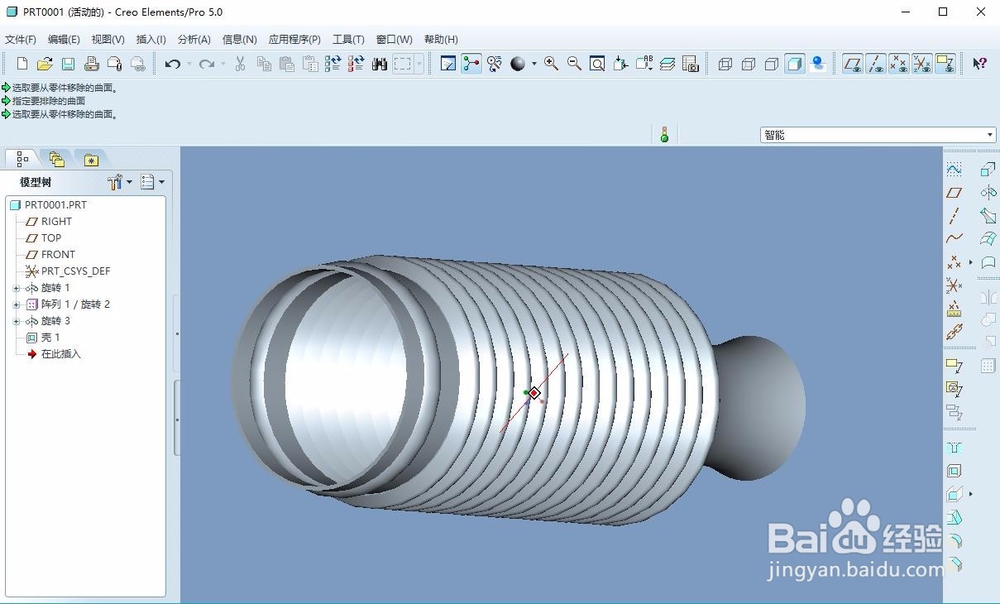1、运行proe5.0软件,点击新建,类型为零件,子类型为实体,名称自定义即可。
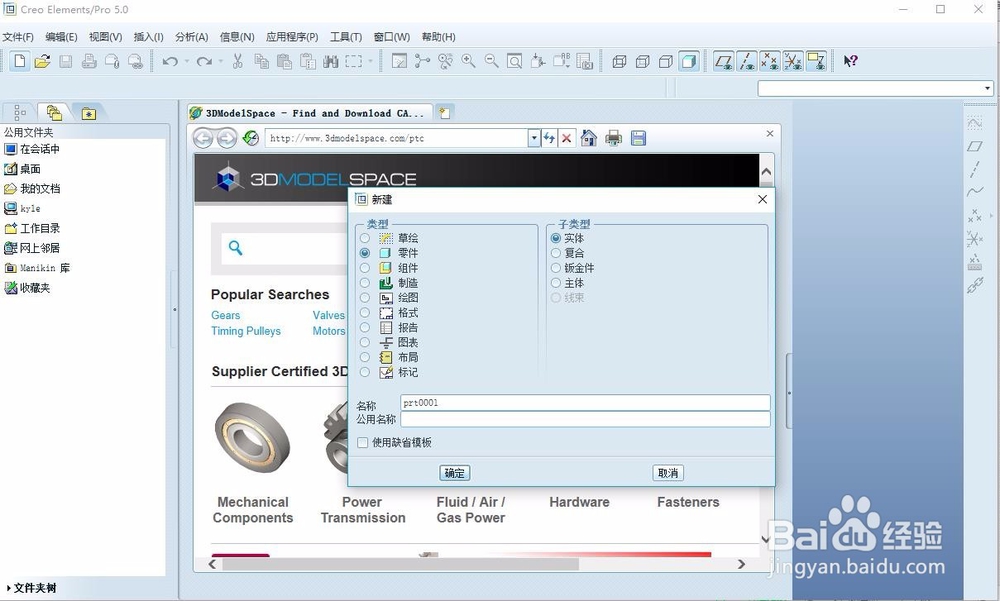
2、创建旋转特征,绘制草图界面,绘制如下图所示的图形,并且记得绘制中心线。完成后退出草图,定义旋转为360度,效果如下图所示。
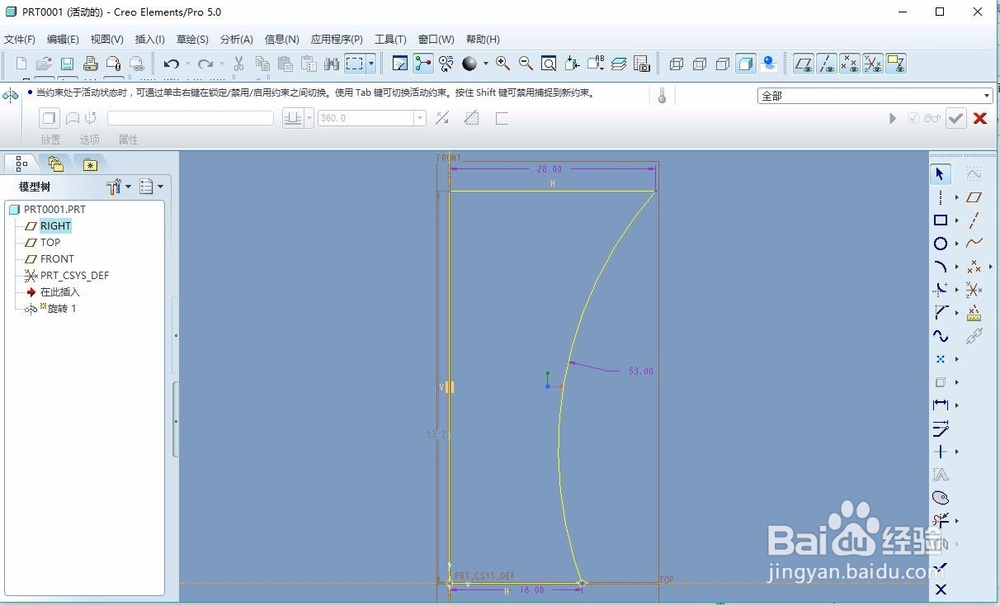
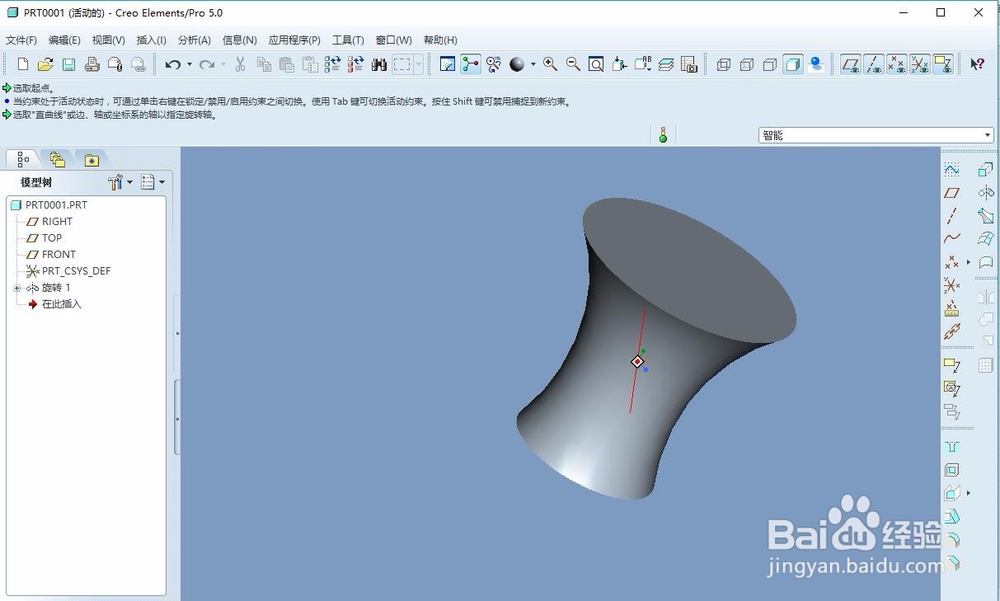
3、继续创建旋转特征,以步骤2的旋转特征所使用的草图平面为草图平面,绘制如下图所示的兔脒巛钒图形,注意绘制中心线,然后定义旋转为360度。
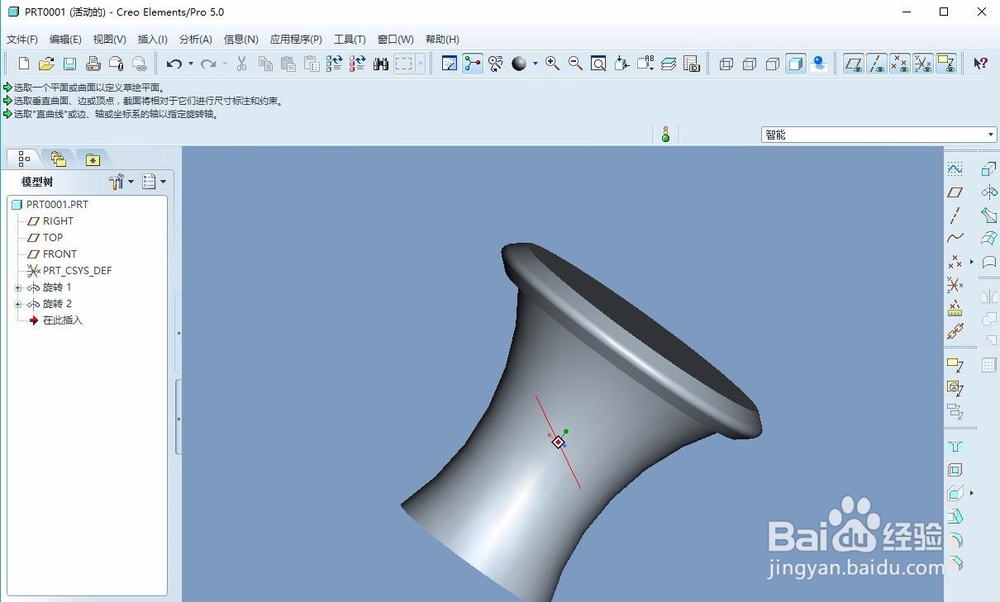
4、创建阵列特征,将上一步所创建的旋转特征进行阵列,选中该特征,在阵列的操作面板上输入阵列个墙绅褡孛数与间距可,自定义即可,如下图所示。

5、再次创建旋转特征,绘制如下图所示。与上述的方法一致,效果图如下所示,尺寸则根据之前的参考

6、创建抽壳命令,定义移除面为两端的面,定义壁厚为1.2,效果如下图所示,保存文件,完成零件模型的创建教程。